发布时间:2017-01-19 10: 11: 52
作为专为MySQL设计的强大数据库管理及开发工具,Navicat for MySQL使用了极好的图形用户界面(GUI),可以让你用一种安全和更为容易的方式快速和容易地创建、组织、存取和共享信息。在Navicat for MySQL中创建好数据库后,可以执行导出和导入数据表,关于导出数据表的教程在前面已经介绍,本节就一起来学习导入数据表的方法。
步骤一 选择数据类型。打开Navicat for MySQL,单击【导入向导】按钮,选择导入数据的类型,如下图所示,选择Excel文件。
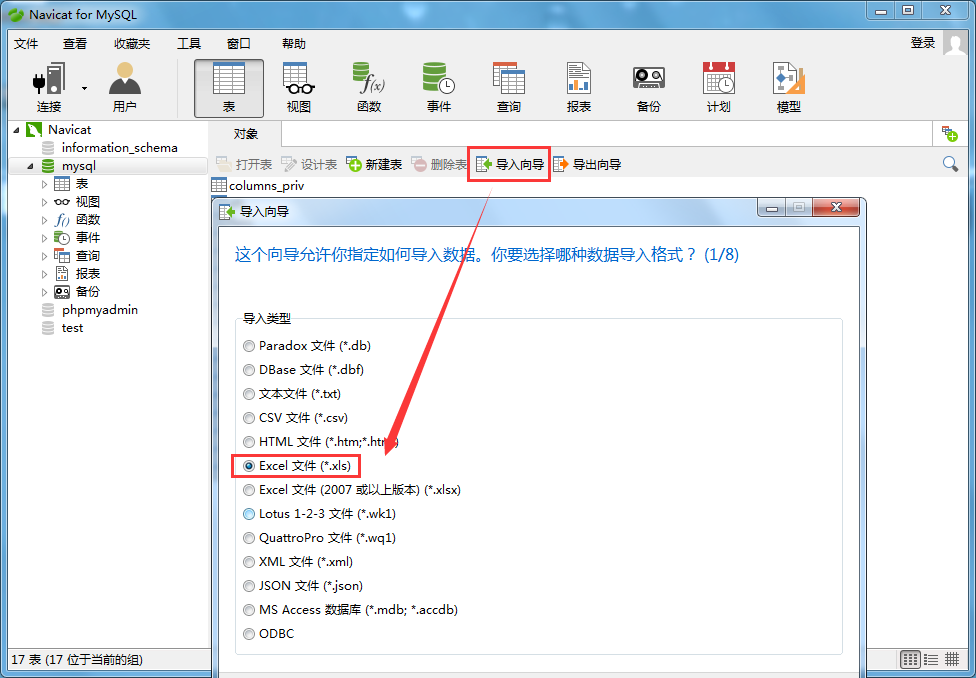
步骤二 选择文件作为数据源。选择好导入的数据类型后,弹出选择文件作为数据源对话框,单击浏览按钮,找到保存的表格文件,并在其中选择要导入的表。
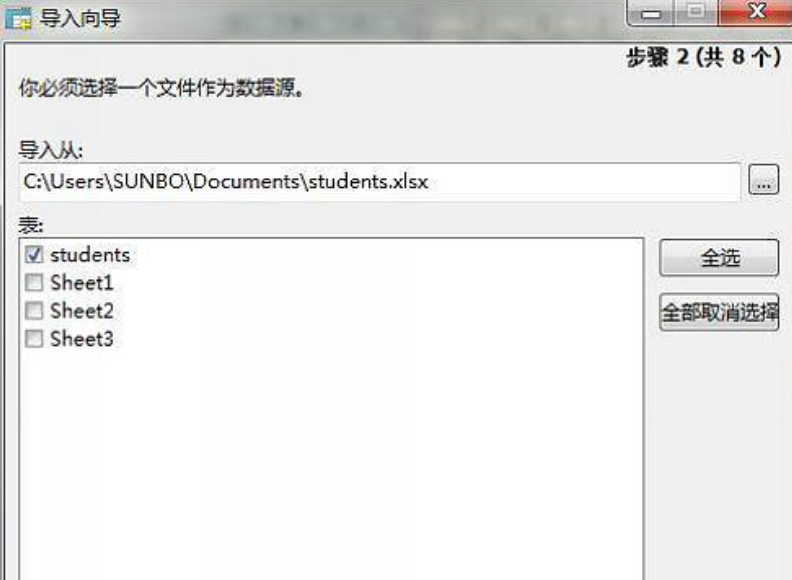
这里需指出:系统过了步骤2直接进入步骤4,可能这是一个系统的bug,为了给大家提示一下,这里做个说明。
步骤三 给源文件定义一些附加选项。在下图中红色方框内的选项一定要选择正确,否则将不能完成正确的导入。
栏位名行:数据表字段所在的行位置,这里输入1;
第一个数据行:所导入源数据从第几行开始的,我这里输入的是2;
最后一个数据行:所导入源数据到第几行结束,我这里输入的是6。

步骤四 选择目标表。定义了附加项后,单击“下一步”,选择目标表,这里可以选择现有的表或者输入新的表名。
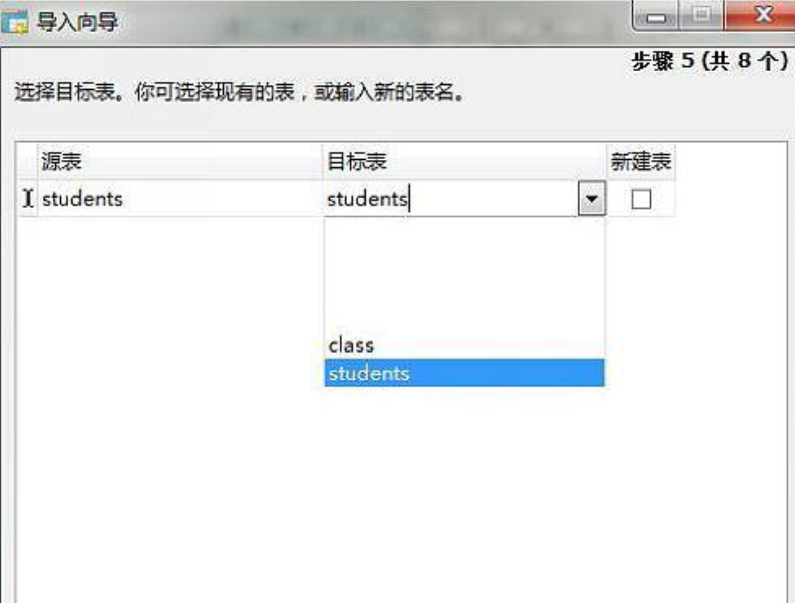
步骤五 定义源栏位和目标栏位的对应关系。进入下一步对话框,可以定义栏位对应,如果目标栏位设置了主键,在这一步中一定要勾选,否则也将无法正常导入数据。
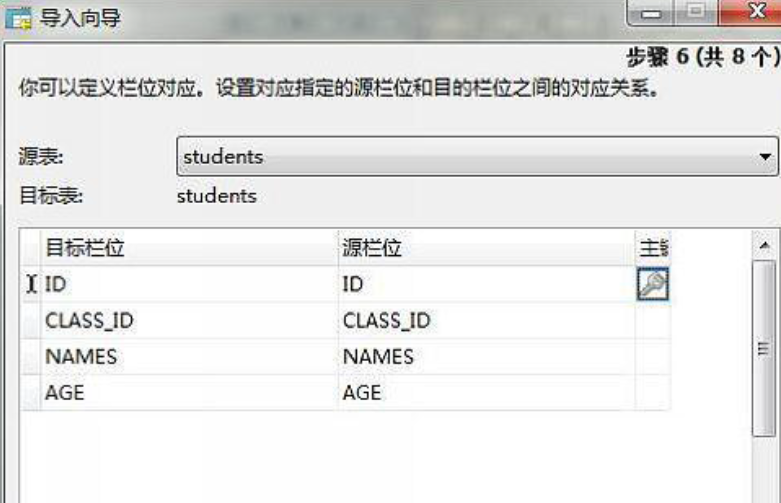
步骤六 选择导入模式。如果是新表的话呢,我们选择第一项:添加,根据具体情况我们可以选择不同的选项,有兴趣的朋友可以每个都测试一下什么效果。
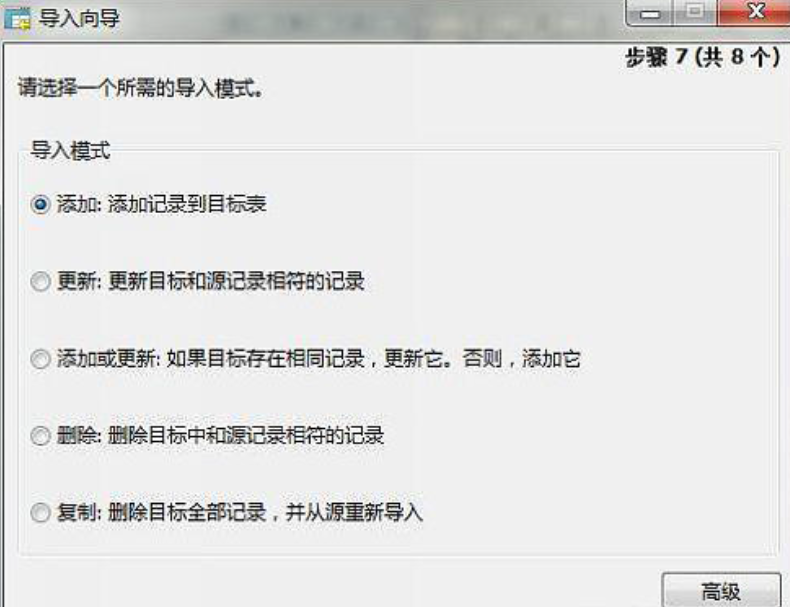
步骤七 选择好导入模式后,进入下一步操作,点击右下角的【开始】按钮执行导入命令,导入完成后还会有一个[Msg]的消息提示,如下图所示。
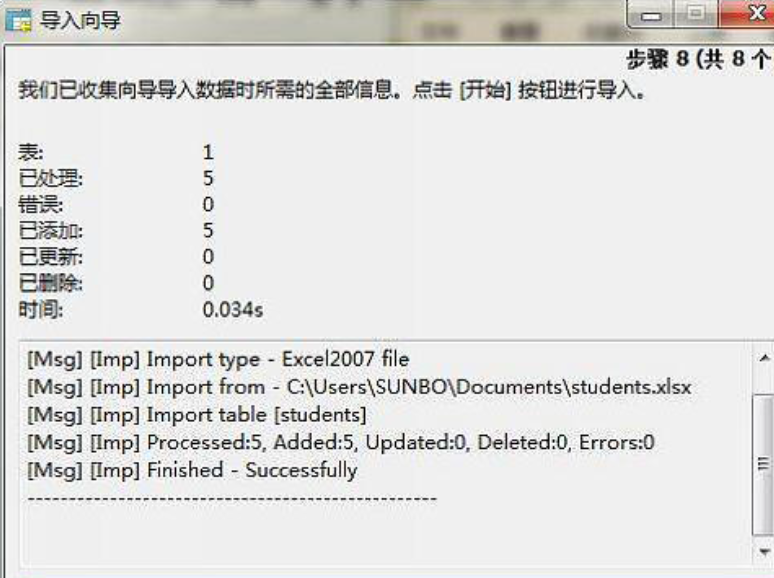
以上就是给大家介绍的在Navicat for MySQL中导入数据表的方法,其实看完以上的步骤,你会发现也没多难,只要点击导入向导按钮后,按照对话框操作即可。导入模式是定义数据如何被导,那么关于Navicat 主要支持的导入方式有哪些,具体教程可参考: Navicat 如何选择导入模式。
展开阅读全文
︾